首先手动清理Notion缓存文件可提升性能,具体操作为通过Command+Shift+G进入~/Library/Application Support/Notion删除Cache或CachedData文件夹;若问题依旧,可通过卸载应用并清除Preferences与Application Support残留数据后重装来彻底重置缓存;为防止缓存过度增长,建议使用DaisyDisk等工具监控目录大小,设置500MB阈值提醒并定期清理,从而有效控制存储占用。
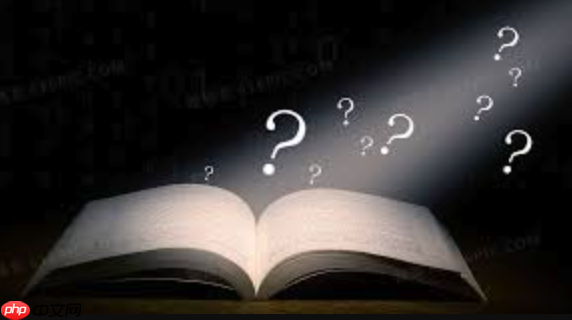
如果您在使用Notion时遇到应用运行缓慢或存储空间占用过高的问题,可能是由于缓存文件积累过多导致的。清理或管理这些缓存文件可以有效提升应用性能。
本文运行环境:MacBook Air,macOS Sonoma
通过访问系统中的缓存目录,可以直接删除Notion生成的本地缓存数据,释放磁盘空间并重置应用状态。
1、按下快捷键 Command + Shift + G,打开前往文件夹窗口。
2、输入路径 ~/Library/Application Support/Notion 并确认进入。
3、查找名为 Cache 或 CachedData 的文件夹并选中。
4、将选中的缓存文件夹拖入废纸篓,或右键选择移到废纸篓。
5、清空废纸篓以彻底删除缓存文件。
卸载并重新安装Notion应用能够完全清除所有本地缓存和配置文件,适用于缓存损坏导致的异常情况。
1、关闭正在运行的Notion应用,确保进程已退出。
2、前往应用程序文件夹,将Notion应用图标拖入废纸篓。
3、同时删除残留数据目录:~/Library/Preferences/Notion 和 ~/Library/Application Support/Notion。
4、从Notion官网下载最新版本的安装包。
5、完成安装后重新登录账户,应用将生成新的缓存文件。
通过设置系统磁盘监控与第三方工具干预,可防止Notion缓存无限制占用存储空间。
1、安装轻量级磁盘管理工具,如 DaisyDisk 或 CleanMyMac。
2、配置定期扫描任务,监控 Application Support/Notion 目录大小。
3、设定阈值提醒,当缓存超过500MB时触发通知。
4、收到提醒后执行手动清理流程,避免长期累积。
以上就是Notion笔记应用缓存文件如何管理_Notion管理笔记缓存文件的详细内容,更多请关注php中文网其它相关文章!

解决渣网、解决锁区、快速下载数据、时刻追新游,现在下载,即刻拥有流畅网络。

Copyright 2014-2025 https://www.php.cn/ All Rights Reserved | php.cn | 湘ICP备2023035733号